¿Tiene Shotcut una Marca de Agua? Aquí Encontrarás la Respuesta
Cuando hablamos de herramientas sencillas de edición de vídeo, Shotcut es el nombre que nos viene a la cabeza. Esta herramienta es un editor de vídeo simple que es capaz de editar vídeo y dar un resultado de calidad. La interfaz de usuario fácil de navegar hace que esta herramienta de edición de vídeo sea popular entre los novatos. Además de esto, la herramienta también viene con algunas características básicas como la capacidad de capturar imágenes y herramientas básicas de edición. Pero, ¿tiene Shotcut una marca de agua? ¿Y si el resultado final viene con una marca de agua y todos tus esfuerzos se van al traste? Conoce todas las respuestas y despeja tus dudas leyendo este artículo.
Parte 1. Tiene Shotcut una marca de agua?
En palabras simples y directas, ¡no! Los usuarios no obtendrán una marca de agua de Shotcut en el resultado final después de editar sus vídeos con esta herramienta. Esta herramienta de edición gratuita viene sin marca de agua, lo cual es un gran alivio para los usuarios cuando la mayoría de las opciones en el mercado tienden a añadir imprimir su logotipo. Esta herramienta es completamente de código abierto y soporta una gran variedad de formatos de archivo. Además, la sencilla interfaz de usuario hace que sea muy fácil de usar para los principiantes. Por lo tanto, si quieres utilizar la herramienta para la edición de vídeo simple y básico sin estar preocupado por la marca de agua, puedes saltar y empezar a trabajar.
Parte 2. Cómo usar el editor de vídeo Shotcut sin marca de agua?
Dicho esto, ahora sabemos que los usuarios no obtienen una marca de agua Shotcut en el resultado final después de editar sus vídeos con esta herramienta. Por lo tanto, esta sección aclarará cómo utilizar esta herramienta para la edición de vídeo. Sigue los siguientes pasos para saber más.
1. Empieza por descargar la herramienta desde su sitio web oficial. Una vez instalado, inicia la herramienta en tu dispositivo.
2. Carga el vídeo que deseas editar arrastrándolo y soltándolo en la herramienta. Alternativamente, los usuarios también pueden hacer clic en la opción Abrir archivo para cargar su vídeo.

3. A continuación, ve a la pestaña Ver y haz clic en la opción Línea de tiempo para gestionar el vídeo. Los usuarios pueden organizar aquí sus clips en la línea de tiempo según sus necesidades.
4. Para editar los clips, pasa el ratón por encima de la línea del cabezal de reproducción de cualquier clip. Haz clic en la opción Dividir en el cabezal de reproducción para dividir el clip.

5. Los usuarios pueden explorar diferentes opciones dentro de las Propiedades de Shotcut presentes en la pantalla en la esquina superior izquierda y pueden hacer transiciones, cambiar la velocidad del vídeo y aplicar otros cambios.
6. Arrastra los efectos según tus necesidades sobre los clips. También puedes añadir subtítulos yendo a Filtros >> Vídeo.

7. Una vez hecho esto, puedes exportar tu vídeo haciendo clic en la opción Exportar. Aquí tienes la opción de cambiar la relación de aspecto, la resolución de vídeo y los fotogramas. Por último, haz clic en Codificar archivo para iniciar el proceso de exportación.

Parte 3. ¿Puede Shotcut eliminar la marca de agua de un vídeo?
Acabamos de ver cómo editar un vídeo en Shotcut sin ninguna marca de agua. Sin embargo, un inconveniente de esta herramienta es que no puede eliminar una marca de agua del vídeo si ya está presente en ella. Por lo tanto, necesitarás una herramienta de eliminación de marcas de agua de vídeo ideal como HitPaw Watermark Remover, que elimina las marcas de agua de forma eficaz. Esta herramienta funciona a la perfección con cualquier tipo de formato de vídeo. No sólo es capaz de eliminar marcas de agua, sino también otros elementos como logotipos, iconos, personas, edificios y fechas en el vídeo. Sigue los siguientes pasos para saber cómo eliminar marcas de agua con esta herramienta.
Paso 1: Descarga, instala y ejecuta HitPaw Watermark Remover en tu PC. Pulsa en la ventana del centro para añadir el archivo de vídeo del que deseas deshacerte de la marca de agua.

Paso 2: Hay cinco modos diferentes que los usuarios pueden seleccionar. Los efectos de deshacerse de la marca de agua difieren para los diferentes modos. Puedes seleccionar cualquiera según tus necesidades.

Paso 3: A continuación, selecciona la marca de agua y muévete en la línea de tiempo para seleccionar la duración de esta marca de agua. Pulsa el icono Reproducir para previsualizar el efecto de eliminación durante el movimiento de la marca de agua. Por último, haz clic en la opción Exportar para guardarlo.
Paso 4: Una vez hecho esto, los usuarios pueden pulsar la opción Abrir carpeta para ver el vídeo sin marca de agua en su PC.

Preguntas frecuentes sobre la marca de agua de Shotcut
P1. ¿Hay marca de agua para Shotcut?
R1. Shotcut no aplica ninguna marca de agua en los resultados finales y los usuarios pueden utilizarlo sin ninguna preocupación.
P2. ¿Ya no es gratis Shotcut?
R2. Shotcut es una herramienta totalmente gratuita y de código abierto que permite editar audio, vídeo e imagen fácilmente.
P3. ¿Es suficiente Shotcut para YouTube?
R3. Si eres un novato y deseas disponer de funciones básicas de edición para tu primer vídeo en YouTube, Shotcut es una buena opción. Sin embargo, recuerda que la herramienta sólo proporciona funciones básicas de edición. Para funciones más avanzadas y un resultado mejorado, necesitas explorar otras opciones.
Conclusión
Dicho esto, acabamos de tener nuestra respuesta a la pregunta «¿tiene marca de agua Shotcut?». También vimos cómo utilizar la herramienta Shotcut para editar vídeos con características básicas. Si deseas eliminar la marca de agua de cualquier vídeo sin ningún problema, entonces HitPaw Watermark Remover es la mejor opción.

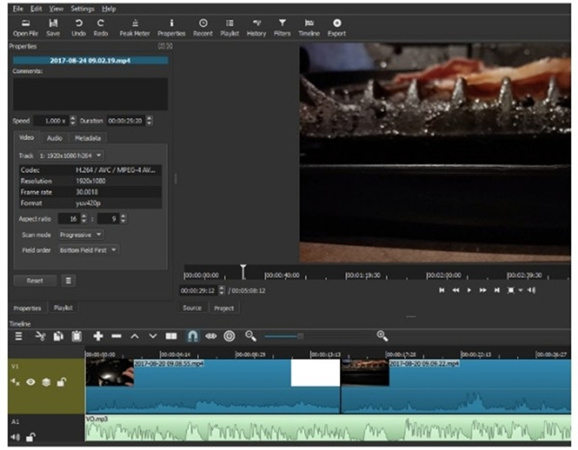
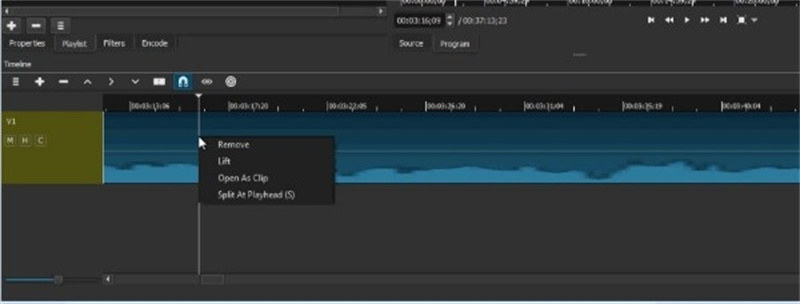
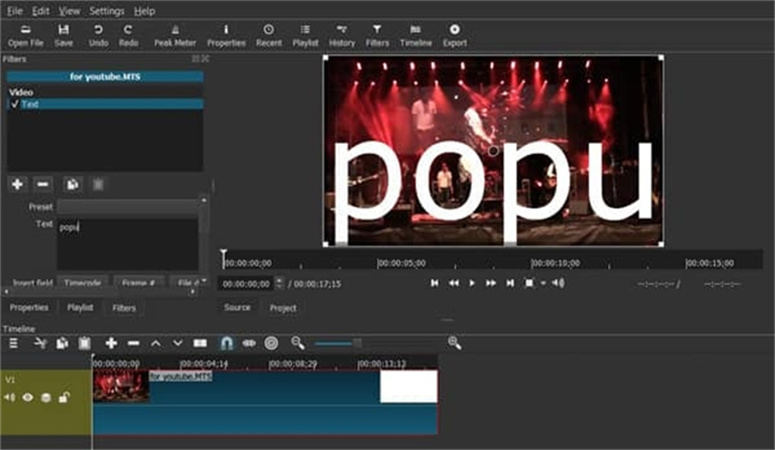
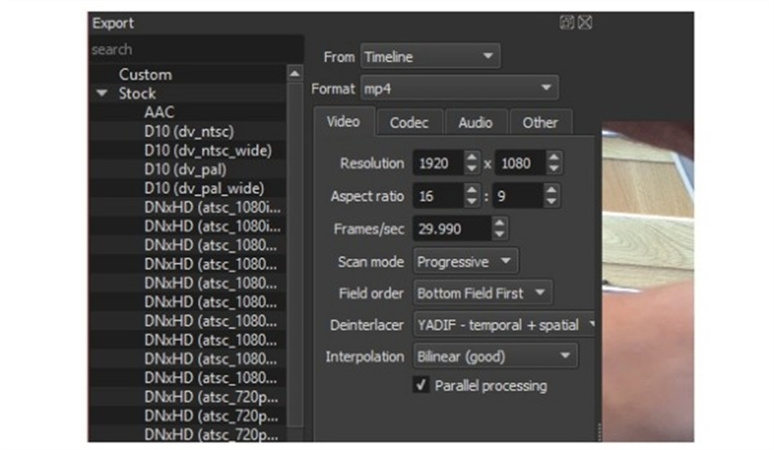








 HitPaw VikPea
HitPaw VikPea HitPaw Video Converter
HitPaw Video Converter  HitPaw FotorPea
HitPaw FotorPea
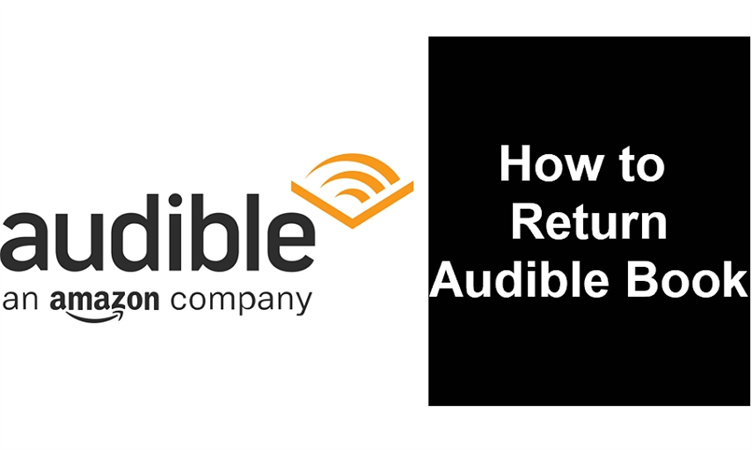


Compartir este artículo:
Valorar este producto:
Juan Mario
Redactor jefe
Trabajo como autónomo desde hace más de cinco años. Siempre me impresiona encontrar cosas nuevas y los últimos conocimientos. Creo que la vida no tiene límites, pero yo no los conozco.
Más ArtículosDejar un comentario
Introduce tu opinión sobre los artículos de HitPaw